Cách sử dụng công cụ quản lý gói Scoop trên Windows 11/10
Các trình quản lý gói(Package managers) như Chocolatey , Ninite , Windows Package Manager (WinGet) , có thể kể tên nhưng một số ít có lẽ là các trình quản lý gói phổ biến nhất và là cách hiệu quả để tải xuống các chương trình mà không cần phải truy cập trang web của nhà cung cấp phần mềm theo cách thủ công, tải xuống tệp và chạy trình cài đặt. Trong bài đăng này, chúng ta sẽ xem xét một ứng dụng tương tự - Scoop , về cách sử dụng công cụ quản lý gói trên Windows 11/10 .
Cách sử dụng công cụ quản lý gói Scoop
Scoop cài đặt các chương trình từ dòng lệnh với ít rắc rối hơn. Công cụ này mang lại những lợi ích sau:
- Quyền cửa sổ bật lên.
- Trình cài đặt kiểu thuật sĩ GUI.
- (Path)Ô nhiễm đường dẫn do cài đặt nhiều chương trình.
- Các tác dụng phụ không mong muốn khi cài đặt và gỡ cài đặt chương trình.
- Sự cần thiết phải tìm và cài đặt các phụ thuộc.
- Cần phải thực hiện các bước thiết lập bổ sung để có được một chương trình hoạt động.
Chúng ta sẽ thảo luận về chủ đề này dưới các tiêu đề phụ sau:
- Tải xuống và cài đặt Scoop
- Sử dụng công cụ quản lý gói Scoop
- Cài đặt hoặc gỡ cài đặt chương trình bằng Scoop
1] Tải xuống và cài đặt Scoop
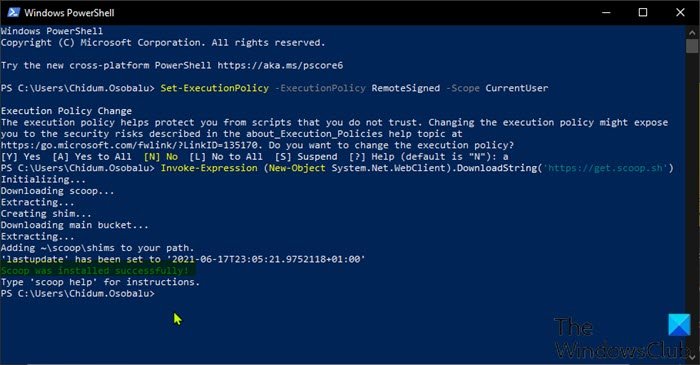
Để tải xuống và cài đặt Scoop trên thiết bị Windows 10 của bạn, hãy làm như sau:
- Nhấn phím Windows key + X để mở Power User Menu.
- Sau đó, chạm vào i trên bàn phím để khởi chạy PowerShell .
- Trong bảng điều khiển PowerShell , nhập hoặc sao chép và dán lệnh bên dưới và nhấn Enter .
Set-ExecutionPolicy -ExecutionPolicy RemoteSigned -Scope CurrentUser
Lệnh này là cần thiết vì nếu bạn cố gắng chạy tập lệnh cần thiết để tải xuống và cài đặt (download and install) Scoop trước khi chạy lệnh trên, bạn có thể gặp phải thông báo lỗi “ Không thể tải PowerShell vì tập lệnh đang chạy bị tắt ”. Bạn cũng có thể bật hoặc tắt thực thi tập lệnh Windows PowerShell(turn on or off Windows PowerShell script execution) thông qua Group Policy hoặc Registry Editor .
- Tiếp theo, khi lệnh được thực thi, hãy nhấn vào A trên bàn phím và nhấn Enter.
- Bây giờ, bạn có thể chạy lệnh bên dưới để tải xuống và cài đặt Scoop .
Invoke-Expression (New-Object System.Net.WebClient).DownloadString('https://get.scoop.sh')
Chuyển các lượt cài đặt vào thư mục Người dùng C:\Users\USERNAME\scoop của bạn - và các ứng dụng được tải xuống và cài đặt bởi tiện ích này có thể được tìm thấy trong thư mục C: \ C:\ProgramData\scoop . Theo mặc định, Scoop tải xuống các phiên bản di động của chương trình(portable versions of programs) .
2] Sử dụng công cụ quản lý gói Scoop(Use Scoop)
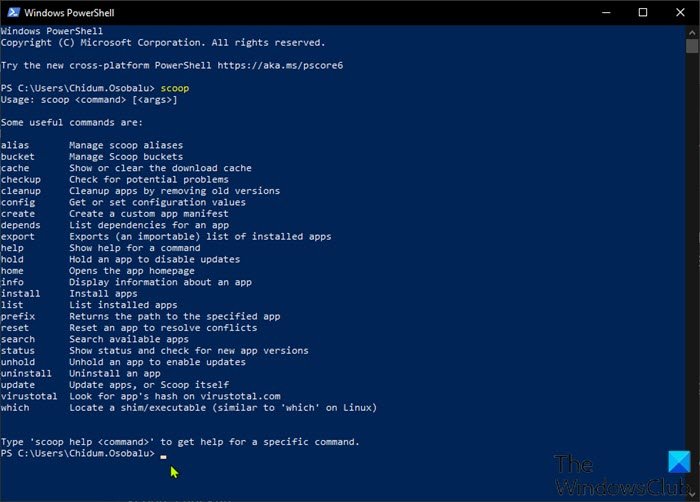
Bây giờ bạn đã cài đặt Scoop trên thiết bị Windows 10 của mình, trong PowerShell , hãy nhập lệnh bên dưới và nhấn Enter để xem danh sách các lệnh được chương trình hỗ trợ.
scoop
Để sử dụng một trong các lệnh, hãy nhập cú pháp bên dưới và nhấn Enter :
scoop CommandName
Nếu bạn cần trợ giúp với một lệnh cụ thể, bạn có thể xem phần trợ giúp của nó bằng cách gõ cú pháp bên dưới, sau đó nhấn Ente r :
scoop help CommandName
3] Cài đặt(Install) hoặc gỡ cài đặt chương trình bằng Scoop
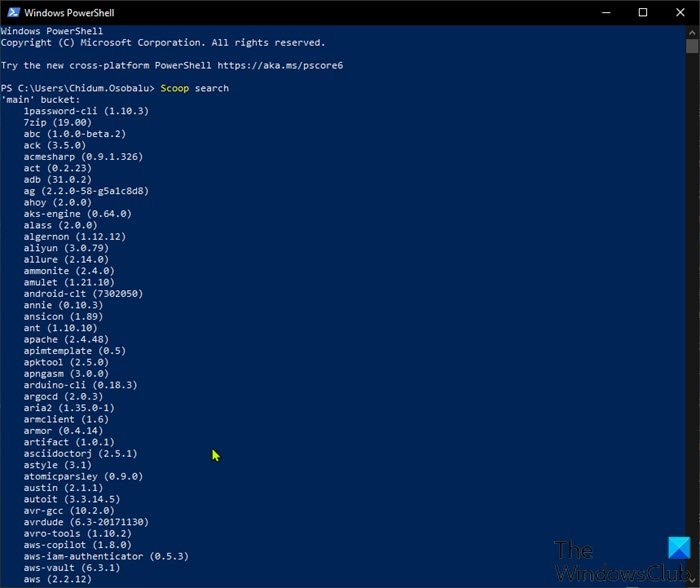
Trước khi cài đặt các chương trình trên thiết bị Windows 10 bằng Scoop , bạn cần biết danh sách các ứng dụng có sẵn để tải xuống. Để làm điều đó, hãy nhập lệnh sau và nhấn Enter :
scoop search
Như bạn có thể thấy từ hình trên, công cụ sẽ lấy tên và số phiên bản của tất cả các chương trình được hỗ trợ trong danh sách chính của nó. Danh sách của Scoop được gọi là nhóm(buckets) . Nếu bạn muốn thêm nhiều nhóm hơn, bạn có thể chạy lệnh bên dưới:
scoop bucket add BucketName
Truy cập trang GitHub này(GitHub page) để xem danh sách các nhóm có sẵn.
Bây giờ bạn đã thấy danh sách các chương trình có sẵn trong một nhóm nhất định, để cài đặt bất kỳ chương trình nào, chỉ cần chạy lệnh bên dưới:
scoop install ProgramName
Danh sách các chương trình có sẵn có thể khá dài. Vì vậy, bạn có thể tìm các ứng dụng cụ thể bằng lệnh tìm kiếm bên dưới:
Scoop search ProgramName
Để cập nhật ứng dụng, bạn sẽ cần chạy lệnh dưới đây:
scoop install git
Lệnh sẽ tìm nạp danh sách nhóm (được sử dụng để so sánh phiên bản có sẵn trên máy tính của bạn) và lưu nó dưới dạng tệp kê khai cục bộ trên máy tính của bạn.
Để gỡ cài đặt một chương trình, hãy chạy lệnh dưới đây:
scoop uninstall ProgramName
Để xóa một thùng chứa tất cả các chương trình của nó, hãy chạy lệnh dưới đây:
scoop bucket rm BucketName
Đó là cách sử dụng công cụ quản lý gói Scoop trên (Scoop)Windows 11/10 !
Related posts
Làm thế nào để cài đặt Remote Server Administration Tools trên Windows 11/10
Đã xảy ra lỗi trong khi cố gắng định cấu hình máy này dưới dạng DC
RSAT Missing DNS server Công cụ trong Windows 10
Download Debug Diagnostic Tool từ Microsoft
Rapid Environment Editor: Môi trường Variables Editor cho Windows 10
Best Network Monitoring Tools miễn phí cho Windows 10
Khối lượng Shadow Copy Service component gặp error 0x80042302
System Restore error 0x80070002, STATUS_WAIT_2 trên Windows 10
MiTeC Network Scanner có nghĩa là cho IT & System Administrators
SYSTEM THREAD EXCEPTION NOT HANDLED (ldiagio.sys) BSOD
Fix System Ngắt CPU usage cao trong Windows 11/10
Configure System Restore Space and set System Restore Intervals
Fix EXFAT FILE SYSTEM (volmgr.sys) BSOD error trên Windows 11/10
Fix Bdeunlock.exe Bad image, System Error hoặc không đáp ứng lỗi
Fix File System Error (-2147219195) Trên Windows 10
Fix Exception Processing Message Thông số không mong muốn System Error
Error 0x80070013 cho System Restore, Backup or Windows Update Fix
Tham số không chính xác, Error 0x80070057 trên Windows 10
Delete System Image Restore Point từ System Restore trong Windows 10
Can bạn sao lưu Restore điểm hoặc Recover Corrupt Restore điểm?
